Eléments de Notes®
L'interface utilisateur d'HCL Notes® comprend des vues, des menus, des barres d'outils, des panneaux de navigation et une barre latérale d'options qui facilite l'accès aux applications fréquemment utilisées.

- Navigateur
Le navigateur affiche les vues et les dossiers disponibles dans l'application actuellement ouverte. Par exemple, dans votre agenda, vous avez le choix entre plusieurs vues, telles que Un jour ou Une semaine. Dans votre application de messagerie, vous pouvez créer des dossiers pour organiser vos messages.
- Menus
La barre de menus affiche toutes les options s'appliquant à une application ou un document. Elle comporte un groupe de menus standard, ainsi que des menus facultatifs qui varient en fonction de l'application. Elle inclut également un groupe de menus avancés que vous pouvez activer (). Les menus contextuels s'affichent lorsque vous cliquez avec le bouton droit de la souris sur un objet (un message, par exemple) ou dans une zone.
- Barres d'outils
Les barres d'outils se composent de boutons. Vous pouvez définir les préférences de barre d'outils pour spécifier les barres d'outils à afficher, mais vous pouvez aussi ajouter ou supprimer des boutons dans chaque barre d'outils.
- Barre d'actions
Chaque onglet de fenêtre inclut une barre d'actions facultative, spécifique à l'application ou au document ouvert(e) dans l'onglet de fenêtre. Les barres d'actions peuvent comporter des icônes et du texte, ou inclure uniquement du texte. Les éléments de la barre d'actions sont également accessibles via le menu Action.
- Icônes
Les icônes apparaissent dans l'ensemble de l'application Notes®. Pour obtenir la description d'une icône spécifique, placez le pointeur de la souris sur cette icône.
- Panneau de vue
Le contenu de l'élément sélectionné dans le navigateur s'affiche dans le panneau de vue.
- Onglet de fenêtre (client Notes de base)
Chaque onglet affiche une page. Vous avez la possibilité d'ouvrir plusieurs pages à onglets simultanément. Si la ligne d'onglets dépasse la largeur de l'écran, des icônes de défilement s'affichent pour vous permettre d'accéder aux onglets situés en dehors de la vue.
- Onglet de fenêtre
Chaque onglet affiche une page. Vous avez la possibilité d'ouvrir plusieurs pages à onglets simultanément. Si la ligne d'onglets dépasse la largeur de l'écran, des icônes de défilement s'affichent pour vous permettre d'accéder aux onglets situés en dehors de la vue. Vous avez également la possibilité de définir une préférence utilisateur Windows™ et Thèmes pour regrouper les documents dans un seul onglet.
- Barre d'état
La barre d'état affiche des boutons d'actions et des messages sur l'état et l'activité en cours.
- Liste Ouvrir
Cliquez sur Ouvrir pour accéder à une liste qui inclut vos applications Notes®, signets et dossiers. Fixez la liste Ouvrir pour afficher les icônes sur le côté de la fenêtre.
- Panneau de prévisualisation
Le panneau de prévisualisation affiche un aperçu du message ou de l'entrée d'agenda sélectionné(e). Vous pouvez disposer le panneau de prévisualisation verticalement (par défaut) ou horizontalement. Vous avez également la possibilité de masquer le panneau de prévisualisation.
- Page Découvrir
La page Découvrir fournit un point de départ aux utilisateurs Notes. Cette page vous propose des informations sur les nouvelles fonctions ainsi que des astuces utiles sur l'utilisation de Notes et vous permet d'accéder rapidement à vos applications Notes.
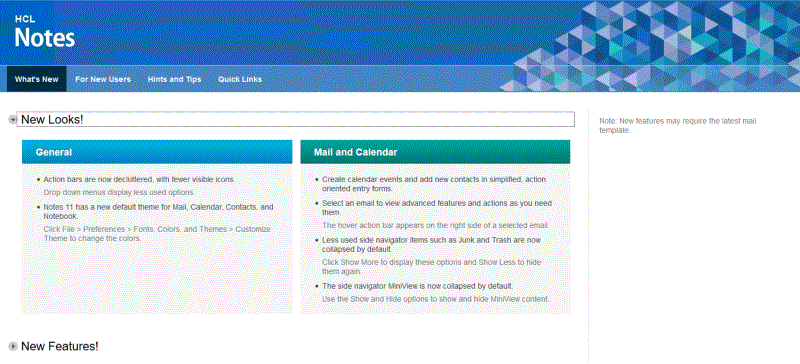
- Page d'accueil
La page d'accueil vous permet d'accéder instantanément à votre courrier, vos contacts, votre agenda, etc. Vous pouvez créer des pages d'accueil et les personnaliser en fonction de vos besoins. Depuis la page Découvrir, sélectionnez l'onglet Liens rapides, puis choisissez Modifiez votre page d'accueil sous « Ressources supplémentaires ».
- Menu du commutateur
Vous pouvez accéder au menu du commutateur en cliquant sur la petite icône de menu située dans votre navigateur. Utilisez ce menu pour passer à une autre application ; par exemple, pour passer du courrier aux tâches en instance.
- Barre latérale d'options
La barre latérale d'options vous permet d'accéder facilement à l'agenda, à un lecteur de flux, aux activités, aux contacts et autres applications Sametime®, en fonction de la façon dont votre administrateur a configuré votre compte Notes®. Vous pouvez réduire la barre latérale d'options pour ne disposer que d'une fine barre n'incluant que les icônes (par défaut). Vous avez aussi la possibilité de la masquer complètement.
- Rechercher
La fonctionnalité de recherche vous donne la possibilité d'effectuer une recherche Notes® ou une recherche Web. Similaire à la fonction de recherche de vos sites Web favoris, la recherche, qui apparaît sur la barre d'outils, est toujours disponible. Cliquez sur la flèche pour sélectionner le type de recherche à effectuer ou pour consulter des recherches récentes.
- Espace de travail
L'espace de travail, qui reprend l'interface utilisateur des versions précédentes de Notes®, affiche des pages contenant des icônes d'application. L'espace de travail est toujours disponible et accessible via la liste Ouvrir.
- Vues
Les vues affichent des groupes de documents spécifiques dans une application. Votre application de messagerie, par exemple, propose la vue Tous documents, qui répertorie tous les documents de Courrier, ainsi que la vue Envoyés qui recense uniquement les documents que vous avez envoyés.
- Signets
Les signets vous permettent de créer des liens vers des éléments Notes® ou Internet, tels que des applications, vues, documents, pages Web et forums.
- Obtenir de l'aide
L'aide, qui est accessible partout dans Notes®, traite de toutes les zones que vous utilisez. En outre, une aide contextuelle spécifique à la tâche en cours est disponible par l'intermédiaire de la touche F1.
- Notes® Minder
Notes® Minder est une fonction qui vérifie votre courrier et contrôle les alarmes de votre agenda quand l'application Notes® est inactive. Lorsque Notes® Minder est en cours d'exécution, une icône s'affiche dans la barre des tâches de Windows™.